Выполнение задач с помощью Project Manager
Applies To
Планировщик (Майкрософт)Примечание: Диспетчер проектов (предварительная версия) в настоящее время выпускается для клиентов. Подробнее об этом см. в разделе Вопросы и ответы о диспетчере проектов.
Диспетчер проектов (предварительная версия) является ценным товарищем по команде, который может помочь вам выполнить работу, выполняя задачи, которым он назначен.
Назначение диспетчера проектов задачам
Первым шагом в выполнении задач с руководителем проекта является назначение агента соответствующим задачам, которые можно выполнить в представлении "Диспетчер проектов" или "Доска".
Представление диспетчера проектов
Назначение отдельных задач Диспетчеру проектов
Щелкните значок Назначить эту задачу для любой задачи, а затем выберите Диспетчер проектов. Руководитель проекта начнет выполнение выбранной задачи.
Назначение всех задач Диспетчеру проектов
Выберите Назначить диспетчеру проектов в правом верхнем углу раздела Начальные задачи . Руководитель проекта будет назначен для каждой задачи, и начнется выполнение.
Представление доски
Назначение задач диспетчеру проектов в представлении "Доска"
-
Выберите Группировать по диспетчеру проектов в правом верхнем углу представления Доска.
-
Щелкните значок Назначить эту задачу для любой задачи и выберите Диспетчер проектов или перетащите карта задачи в контейнер Черновик с диспетчером проектов.
-
Руководитель проекта начнет работу с выбранными задачами.
Отслеживание хода выполнения задач в диспетчере проектов
После назначения задач руководителю проекта легко отслеживать последние ход выполнения. Существует 4 состояния, в которых руководитель проекта может находиться при назначении задачи:
-
В очереди — руководитель проекта назначается задаче, но еще не начал работу, так как в настоящее время выполняется над другой задачей.
-
Выполняется — руководитель проекта активно работает над этой задачей.
-
Требуются входные данные. Руководитель проекта не имеет достаточно сведений для выполнения задачи и нуждается в дополнительных сведениях.
-
Готово — руководитель проекта выполнил задачу и должен просмотреть выходные данные. Все выходные данные агента будут находиться в компоненте Loop в сведениях о задаче.
Примечание: Чтобы пользователи могли контролировать свой план, руководитель проекта никогда не будет помечать задачу как завершенную даже после завершения выполнения. Пользователям потребуется просмотреть выходные данные руководителя проекта и пометить задачу как завершенную вручную.
Эти состояния используются как в представлении Project Manager, так и в представлении Board, чтобы можно было легко отслеживать ход выполнения.
Представление диспетчера проектов
В представлении Project Manager после назначения по крайней мере одной задачи руководителю проектов вы увидите раздел Последние действия из Диспетчера проектов. В этом разделе содержатся сведения о ходе выполнения каждой задачи руководителем проекта. Здесь можно щелкнуть сведения о задаче, чтобы просмотреть последнюю работу агента.
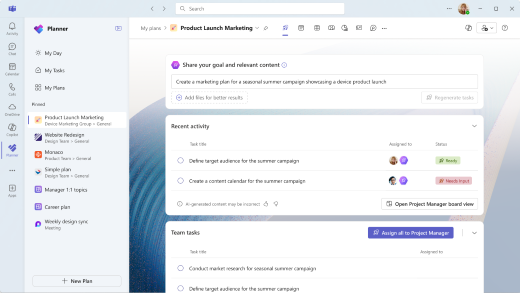
Представление доски
В представлении Диспетчер групп по проектам существует два main способа понять текущее состояние агента в задаче.
-
Метки Диспетчера проектов — эти метки эквивалентны четырем состояниям, упомянутым выше, и агент будет обновлять их по мере выполнения задач.
-
Группы по диспетчеру проектов. После выбора параметра Группировать по диспетчеру проектов вы увидите четыре уникальных контейнера диспетчера проектов. По мере выполнения задач агент перемещает их по следующим контейнерам:
-
Не назначено диспетчеру проектов — эти задачи не назначаются руководителю проектов, и он не будет работать с этими задачами.
-
Черновик с помощью диспетчера проектов — эти задачи назначаются руководителю проектов и выполняются или помещаются в очередь.
-
Требуются ваши входные данные— руководитель проекта не имеет достаточно сведений для выполнения задачи и нуждается в дополнительных сведениях.
-
Результаты диспетчера проектов готовы — результат выполнения руководителя проекта готов и требует проверки выходных данных. Все выходные данные будут находиться в компоненте Loop в сведениях о задаче.
-
Предоставление входных данных
Когда агент считает, что у него недостаточно сведений для выполнения задач, необходимо предоставить необходимые сведения для продолжения выполнения агентом. Для этого выполните указанные ниже действия.
-
Щелкните сведения о задаче для соответствующей задачи. Руководитель проекта оставит набор вопросов, на которые ему нужно ответить в компоненте Loop в сведениях о задаче.
-
Введите ответы на вопросы непосредственно в компоненте Loop
-
Ответив на все вопросы, выберите Повторное создание.
-
Задача будет перемещена обратно в раздел Черновик с помощью диспетчера проектов и в состояние "Очередь" или "Выполняется".
-
При повторном выполнении задачи руководитель проекта примет во внимание ваши ответы.
Предоставление отзывов о Диспетчере проектов
После того как агент завершит задачу, вы можете предоставить отзыв о выходных данных, чтобы они соответствовали вашим ожиданиям. Например, можно попросить агента сократить выходные данные, сделать тон более профессиональным или добавить дополнительные сведения.
-
Щелкните сведения о задаче, о ней вы хотите оставить отзыв.
-
Оставьте отзыв об агенте непосредственно в компоненте Loop в сведениях о задаче. Для этого можно:
-
Оставление комментария
-
Ввод непосредственно в компоненте Loop
-
-
Выберите Повторное создание.
-
Задача будет перемещена обратно в контейнер Черновик с диспетчером проектов и в состояние в очереди или в состоянии выполнения.
-
Руководитель проекта примет во внимание ваши отзывы и создаст обновленные выходные данные.










